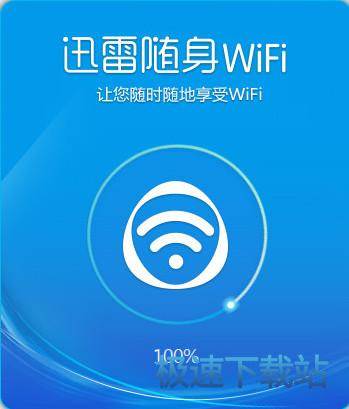迅雷随身WiFi成功初始化网络但上不了网怎么办?
时间:2017-06-29 09:47:53 作者:琪琪 浏览量:146
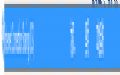
解决方法一:检测两个服务项是否被禁用和停止
计算机右键->管理,展开“服务和应用程序”,点击“服务”,确保以下服务没有被禁用:
1、ICS服务:

若此项禁用则开启即可,如下图:

2、WindowsFirewall服务
确保以下服务没有被禁用而且是已启动的状态:

解决方法二:检查网络适配器的共享状态
1、插入设备,运行程序,创建WiFi完毕后
2、进入:控制面板->网络和Internet->网络和共享中心->更改适配器设置(在左上角)
找到目前正在上网的网卡适配器(如果有多个网卡则需逐个查看),如图

右键“属性”,切换到“共享”选项卡,查看

此项是否开启。如果有多个网卡,则此选项下方还会显示共享的对象为随身WLAN2即为随身,具体可通过网络适配器的名称查看,如图
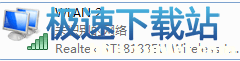
(有WiFi的网卡)。
3、若共享勾上,而共享对象不是随身wifi。若本地其他的网卡已经占用了一个共享,也需要把共享先关闭,然后重启wifi。
解决方法三:查看防火墙过滤规则
1、防火墙是开启的,则通过控制面板打开防火墙页面,左上角点击

2、在新面板左上角点击 。

3、查看是否包含以下规则

4、若没有找到这些项或者RTLDHCP的规则被阻止了,如下图所示: 则需要把这些阻止的项全部删除。

5、然后确保解决方法一中Windows Firewall服务是已启动的状态,重新安装程序。安装完毕后再查看3中规则是否被添加。
迅雷随身WiFi驱动 1.1.2.96 官方版
- 软件性质:国产软件
- 授权方式:免费版
- 软件语言:简体中文
- 软件大小:11732 KB
- 下载次数:2492 次
- 更新时间:2019/4/4 13:05:01
- 运行平台:WinXP,Win7,...
- 软件描述:迅雷随身WiFi驱动是一款专门为迅雷随身wifi打造的驱动。最近随身wifi几乎... [立即下载]
相关资讯
相关软件
- 怎么将网易云音乐缓存转换为MP3文件?
- 比特精灵下载BT种子BT电影教程
- 土豆聊天软件Potato Chat中文设置教程
- 怎么注册Potato Chat?土豆聊天注册账号教程...
- 浮云音频降噪软件对MP3降噪处理教程
- 英雄联盟官方助手登陆失败问题解决方法
- 蜜蜂剪辑添加视频特效教程
- 比特彗星下载BT种子电影教程
- 好图看看安装与卸载
- 豪迪QQ群发器发送好友使用方法介绍
- 生意专家教你如何做好短信营销
- 怎么使用有道云笔记APP收藏网页链接?
- 怎么在有道云笔记APP中添加文字笔记
- 怎么移除手机QQ导航栏中的QQ看点按钮?
- 怎么对PDF文档添加文字水印和图片水印?
- 批量向视频添加文字水印和图片水印教程
- APE Player播放APE音乐和转换格式教程
- 360桌面助手整理桌面图标及添加待办事项教程...
- Clavier Plus设置微信电脑版快捷键教程
- 易达精细进销存新增销售记录和商品信息教程...